1. Présentation et objectifs
Le but est de continuer le développement de notre architecture "à la microservice".
Nous allons aujourd’hui sécuriser les accès à nos API et à notre application !
| Pendant ce TP, nous faisons évoluer les TP précédents ! |
Nous ne sécuriserons pas l’accès à l’API pokemon-type, étant donné que cette API ne présente pas de données sensibles !
|
1.1. Pré-requis
En pré-requis à ce TP, il faut :
-
Avoir terminé la partie 8 du TP Persistence
-
Avoir terminé la partie 8.3 du TP GUI (pour la partie 3 de ce TP)
-
Avoir terminé la partie 3.1 du TP Interoperability (pour la partie 3.1.2 de ce TP)
2. Sécuriser trainer-api
Nous allons commencer par sécuriser l’API trainers.
2.1. spring-security
Configurez spring-security dans le pom.xml de votre API trainers.
<dependency>
<groupId>org.springframework.boot</groupId>
<artifactId>spring-boot-starter-security</artifactId>
</dependency>Démarrez votre API.
Vous devriez voir des lignes de logs supplémentaire apparaître :
INFO --- [main] .s.s.UserDetailsServiceAutoConfiguration :
Using generated security password: 336470fd-a4be-474e-9e1a-84359f8b3808 (1)
(2)
INFO --- [main] o.s.s.web.DefaultSecurityFilterChain : Creating filter chain: any request, [org.springframework.security.web.context.request.async.WebAsyncManagerIntegrationFilter@45cf0c15, org.springframework.security.web.context.SecurityContextPersistenceFilter@becb93a, org.springframework.security.web.header.HeaderWriterFilter@723b8eff, org.springframework.security.web.csrf.CsrfFilter@1fec9d33, org.springframework.security.web.authentication.logout.LogoutFilter@7852ab30, org.springframework.security.web.authentication.UsernamePasswordAuthenticationFilter@508b4f70, org.springframework.security.web.authentication.ui.DefaultLoginPageGeneratingFilter@5e9f1a4c, org.springframework.security.web.authentication.ui.DefaultLogoutPageGeneratingFilter@2f2dc407, org.springframework.security.web.authentication.www.BasicAuthenticationFilter@67ceaa9, org.springframework.security.web.savedrequest.RequestCacheAwareFilter@1d1fd2aa, org.springframework.security.web.servletapi.SecurityContextHolderAwareRequestFilter@65a2e14e, org.springframework.security.web.authentication.AnonymousAuthenticationFilter@c96c497, org.springframework.security.web.session.SessionManagementFilter@20d65767, org.springframework.security.web.access.ExceptionTranslationFilter@39840986, org.springframework.security.web.access.intercept.FilterSecurityInterceptor@42fa5cb]| 1 | Le mot de passe généré par défaut ! |
| 2 | On voit également que Spring a décidé de filtrer l’ensemble des requêtes ! |
2.2. Configurer un user et un mot de passe
Modifiez votre fichier application.properties pour changer le mot de passe par défaut.
En effet, ce mot de passe par défaut est différent à chaque redémarrage de notre API. Ce qui n’est pas très pratique pour nos consommateurs !
|
Vous pouvez générer un mot de passe par défaut en utilisant un UUID (c’est ce que fait Spring). Si vous êtes sous linux, vous pouvez utiliser la commande Sinon, vous pouvez utiliser un générateur en ligne, par exemple : https://www.uuidgenerator.net/ |
spring.security.user.name=user
spring.security.user.password=<votre-uuid>2.3. Votre collection Postman
Vos requêtes Postman doivent maintenant renvoyer des erreurs de ce type :
{
"timestamp": "2019-03-08T09:39:51.720+0000",
"status": 401,
"error": "Unauthorized",
"message": "Unauthorized",
"path": "/trainers"
}Configurez votre collection Postman pour utiliser l’authentification Basic.
Pour ce faire, vous pouvez directement ajouter l’authentification au niveau de la collection :
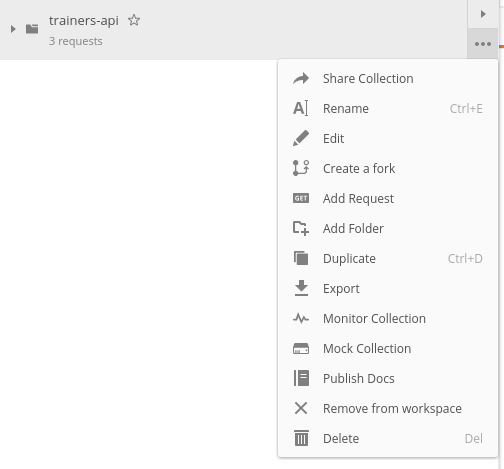
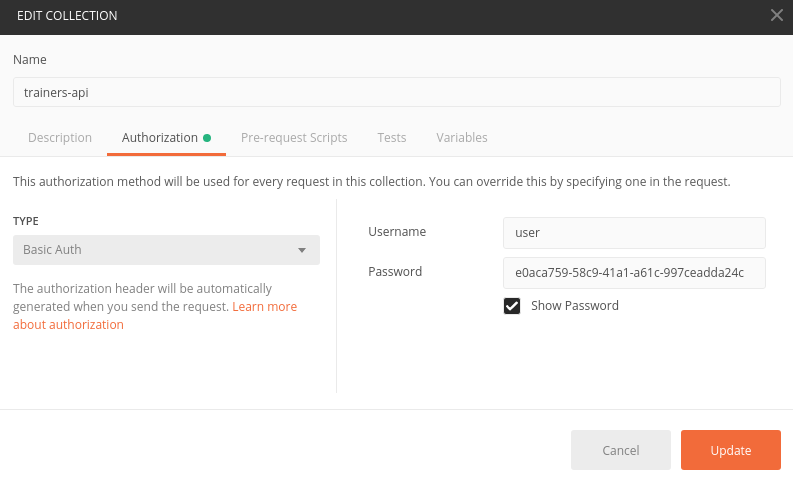
| Pour info, vous pouvez aussi constater que spring-security génère une page de login par défaut, si vous allez voir sur l’url de votre api avec un browser classique http://localhost:8081 ! |
2.4. Impact sur les tests d’intégration
Nos tests d’intégration du TrainerController doivent également être impactés. Ces tests supposaient que l’API n’était pas authentifiée.
Si vous les exécutez, vous devriez voir des logs de ce type :
DEBUG XXX --- [main] o.s.web.client.RestTemplate : Response 401 UNAUTHORIZED
DEBUG XXX --- [main] o.s.web.client.RestTemplate : Reading to [com.miage.alom.tp.trainer_api.bo.Trainer]Le TestRestTemplate de spring contient une méthode withBasicAuth, qui permet de facilement passer un couple d’identifiants à utiliser sur la requête.
Pour impacter votre test d’intégration, vous devez donc :
-
recevoir en injection de dépendance le
userde votre API -
recevoir en injection de dépendance le
passwordde votre API -
passer le
useretpasswordauTestRestTemplate
1
2
3
4
5
6
7
8
9
10
11
12
13
14
15
16
17
18
19
20
21
22
23
24
25
26
27
28
29
30
31
32
33
34
35
36
37
38
39
40
41
@SpringBootTest(webEnvironment = SpringBootTest.WebEnvironment.RANDOM_PORT)
class TrainerControllerIntegrationTest {
@LocalServerPort
private int port;
@Autowired
private TestRestTemplate restTemplate;
@Autowired
private TrainerController controller;
@Value("") (1)
private String username;
(2)
private String password;
@Test (3)
void getTrainers_shouldThrowAnUnauthorized(){
var responseEntity = this.restTemplate
.getForEntity("http://localhost:" + port + "/trainers/Ash", Trainer.class);
assertNotNull(responseEntity);
assertEquals(401, responseEntity.getStatusCodeValue());
}
@Test (4)
void getTrainer_withNameAsh_shouldReturnAsh() {
var ash = this.restTemplate
.withBasicAuth(username, password) (4)
.getForObject("http://localhost:" + port + "/trainers/Ash", Trainer.class);
assertNotNull(ash);
assertEquals("Ash", ash.getName());
assertEquals(1, ash.getTeam().size());
assertEquals(25, ash.getTeam().get(0).getPokemonType());
assertEquals(18, ash.getTeam().get(0).getLevel());
}
}
| 1 | Injectez votre properties représentant le user ici |
| 2 | Injectez votre properties de mot de passe ici |
| 3 | Ce test permet de valider que l’API est sécurisée |
| 4 | Modifiez les autres tests pour ajouter l’authentification |
2.5. Le cas des POST / PUT / DELETE - CSRF & CORS
Par défaut, spring-security gère une sécurité de type CSRF (Cross-Site-Request-Forgery).
Cette mécanique permet de s’assurer qu’une requête qui modifie des données POST/PUT/DELETE ne peut pas provenir d’un site tiers.
2.5.1. Désactivation du CSRF, et customisation de la configuration
Pour configurer spring-security, nous devons implémenter la classe suivante :
1
2
3
4
5
6
7
8
9
10
11
12
13
14
@Configuration (1)
public class SecurityConfig {
@Bean
SecurityFilterChain securityFilterChain(HttpSecurity http) throws Exception {
http.csrf(csrf -> csrf.disable()); (2)
http.authorizeHttpRequests(authorize -> {
authorize.anyRequest().authenticated(); (3)
}
);
http.httpBasic(Customizer.withDefaults()); (4)
return http.build();
}
}
| 1 | Nous créons une classe de configuration dédiée à la configuration de la sécurité |
| 2 | Nous désactivons la protection CSRF sur notre API |
| 3 | Chaque requête doit être authentifiée ! |
| 4 | On utilise une authentification HTTP Basic |
Une fois cette classe implémentée, les tests d’intégration, ainsi que les requêtes Postman POST/PUT/DELETE devraient fonctionner !
3. Impacts sur game-ui
Maintenant que votre API de Trainers est sécurisée, il faut également reporter la sécurisation dans les services qui la consomment.
En particulier sur le game-ui.
3.1. Sécurisation des appels à trainer-api
3.1.1. application.properties
Commençons par copier le username/password qui nous permet d’appeler trainer-api dans les properties de game-ui
trainer.service.url=http://localhost:8081
trainer.service.username=user
trainer.service.password=<votre password>3.1.2. Impact sur les HTTP Interfaces ou les RestTemplate !
RestTemplate
|
Vous devriez déjà avoir modifié votre code pour ne plus utiliser les |
Nous devons également modifier notre usage du RestTemplate pour utiliser l’authentification.
Une manière simple et efficace est d’utiliser un intercepteur, qui va s’exécuter à chaque requête émise par le RestTemplate
et ajouter les headers http nécessaire !
Hé ! On pourrait faire pareil pour transmettre la Locale de notre utilisateur !
|
Modifiez votre classe RestConfiguration pour utiliser un intercepteur
Le test unitaire
1
2
3
4
5
6
7
8
9
10
11
12
13
14
15
16
17
18
19
20
21
22
23
24
25
26
27
28
29
30
31
32
package com.miage.alom.tp.game_ui.config;
import org.junit.jupiter.api.Test;
import org.springframework.http.client.support.BasicAuthenticationInterceptor;
import static org.junit.jupiter.api.Assertions.*;
class RestConfigurationTest {
@Test
void restTemplate_shouldExist() {
var restTemplate = new RestConfiguration().restTemplate();
assertNotNull(restTemplate);
}
@Test
void trainerApiRestTemplate_shouldHaveBasicAuth() {
var restTemplate = new RestConfiguration().trainerApiRestTemplate();
assertNotNull(restTemplate);
var interceptors = restTemplate.getInterceptors();
assertNotNull(interceptors);
assertEquals(1, interceptors.size());
var interceptor = interceptors.get(0);
assertNotNull(interceptor);
assertEquals(BasicAuthenticationInterceptor.class, interceptor.getClass());
}
}
L’implémentation
Modifiez la classe RestConfiguration pour passer les tests unitaires.
1
2
3
4
5
6
7
8
9
10
11
12
13
14
15
@Configuration
public class RestConfiguration {
(1)
@Bean
RestTemplate trainerApiRestTemplate(){ (2)
// TODO
}
@Bean
RestTemplate restTemplate(){
return new RestTemplate();
}
}
| 1 | Utilisez l’injection de dépendance pour charger le user et password de l’API Trainers, avec @Value |
| 2 | Construisez un RestTemplate avec un intercepteur BasicAuthenticationInterceptor. |
Utilisation du bon RestTemplate
Maintenant, notre game-ui possède deux RestTemplate. Un utilisant l’authentification pour trainer-api, et l’autre sans, pour pokemon-type-api.
Il faut indiquer à spring quel RestTemplate sélectionner lorsqu’il fait l’injection de dépendances dans le TrainerServiceImpl.
Cela se fait à l’aide de l’annotation @Qualifier.
Modifiez votre injection de dépendance dans le TrainerServiceImpl :
1
2
3
4
5
@Autowired
@Qualifier("trainerApiRestTemplate") (1)
void setRestTemplate(RestTemplate restTemplate) {
this.restTemplate = restTemplate;
}
| 1 | Qualifier prend en paramètre le nom du bean à injecter. Le nom de notre RestTemplate est le nom de la méthode qui l’a instancié dans notre RestConfiguration |
HTTP Interfaces
Pour utiliser une authentification basique sur une HTTP Interface Spring, il faut ajouter un defaultHeader à la construction du RestCLient utilisé par l'HTTP Interface.
Un exemple est présent dans la documentation de Spring.
Dans la classe qui configure vos HTTP Interfaces, recevez en injection de dépendance le user et password de l’API Trainers, avec @Value, et utilisez ces valeurs pour générer un header Http avec la méthode HttpHeaders.encodeBasicAuth(). Injectez votre header dans le RestClient avec la méthode requestInitializer du RestClient.Builder.
4. Sécuriser game-ui avec un accès OpenID Connect
OpenID Connect, abrégé en OIDC, est un protocole d’authentification moderne, permettant de déléguer l’authentification à un fournisseur d’identités externe. C’est à travers ce protocole qu’on peut implémenter l’authentification avec un compte Google, GitHub, Microsoft, etc.
Nous allons maintenant utiliser une authentification OIDC sur notre application, à travers le GitLab de l’université !
4.1. Créer une "application" dans GitLab
Rendez-vous sur la page de votre profil GitLab, dans l’onglet Applications : https://gitlab.univ-lille.fr/-/user_settings/applications, et créez une nouvelle application :
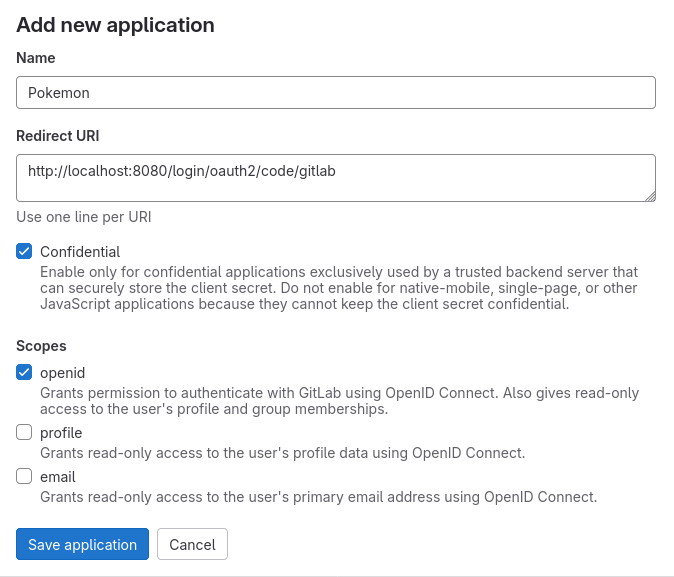
Cochez bien le scope openid, et utilisez la redirect URI suivante : http://localhost:8080/login/oauth2/code/gitlab.
| Pensez à adapter le port de la redirect URI si besoin (8081 ?). |
| Prenez note de l'Application ID et du Secret qui vous sont donnés. |
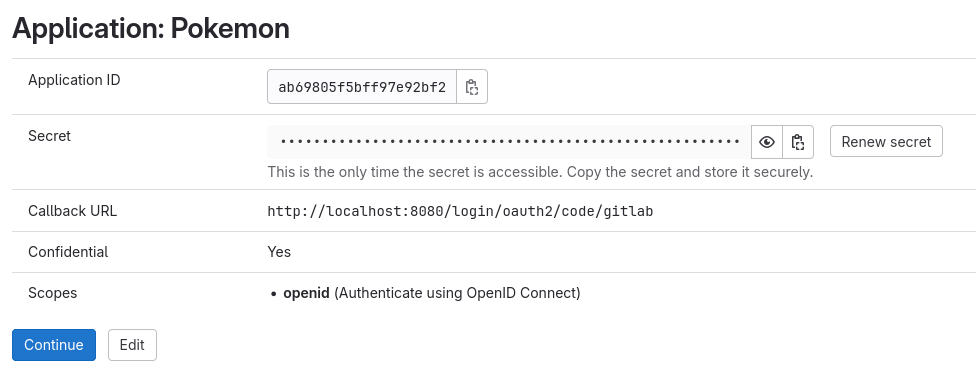
4.2. Configuration de spring-security
Commençons par ajouter spring-security et spring-boot-starter-oauth2-client au pom.xml de game-ui.
<dependency>
<groupId>org.springframework.boot</groupId>
<artifactId>spring-boot-starter-security</artifactId>
</dependency>Ouvrez l’url de votre IHM : http://localhost:9000.
Vous devriez tomber sur une page de login !
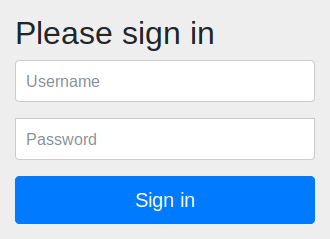
Pour rappel, le user par défaut de spring-security est user et le mot de passe par défaut apparaît dans les logs !
|
4.3. Endpoint whoami
Ajoutez un RestController dans game-ui, exposant le Principal connecté à l’application :
@GetMapping("/api/whoami")
Object whoami(Authentication authentication){
return authentication.getPrincipal();
}Connectez-vous avec les credentials par défaut de Spring Security, et dirigez vous sur ce endpoint pour observer votre user.
4.4. Personnalisation de spring-security
Nous ne voulons pas utiliser un login par défaut, mais bien se loguer avec les comptes GitLab.
Nous devons donc personnaliser un peu la configuration de spring-security !
Ajoutez la dépendance à spring-boot-starter-oauth2-client dans votre pom.xml :
<dependency>
<groupId>org.springframework.boot</groupId>
<artifactId>spring-boot-starter-oauth2-client</artifactId>
</dependency>La configuration de Spring Boot pour OIDC passe principalement par le positionnement de properties.
Insérez les properties suivantes dans l’application.properties de game-ui, en alimentaire le client Id et client secret avec les Application ID et Secret fournis par GitLab :
spring.security.oauth2.client.registration.gitlab.client-id=
spring.security.oauth2.client.registration.gitlab.client-secret=
spring.security.oauth2.client.registration.gitlab.scope=openid
spring.security.oauth2.client.provider.gitlab.issuer-uri=https://gitlab.univ-lille.frLes properties possibles sont détaillées dans la doc de Spring Security
Pour activer l’utilisation de OAuth2 / OIDC, il faut personnaliser la configuration de Spring Boot, pour y enregistrer un SecurityFilterChain utilisant l’authentification OIDC, avec la méthode oauth2Login().
Reportez-vous à cet exemple de la documentation de Spring Security :
@Configuration
@EnableWebSecurity
public class OAuth2LoginSecurityConfig {
@Bean
public SecurityFilterChain filterChain(HttpSecurity http) throws Exception {
http
.authorizeHttpRequests(authorize -> authorize
.anyRequest().authenticated()
)
.oauth2Login(withDefaults());
return http.build();
}
}4.5. La page "Mon Profil" et la création du Trainer !
| Cette partie est moins guidée. Reportez-vous au cours ! |
Lors du premier login d’un nouvel utilisateur, il faut lui créer un objet "Trainer" dans notre API.
Il est possible de détecter la connexion en customisant l’appel à oauth2Login :
@Bean
public SecurityFilterChain filterChain(HttpSecurity http) throws Exception {
http
.authorizeHttpRequests(authorize -> {
authorize.anyRequest().authenticated();
})
.oauth2Login(customize -> {
customize.successHandler((request, response, authentication) -> {
// create a Trainer here if it does not exists
System.out.println(authentication.getName() + " is connected !");
});
});
return http.build();
}Implémentez l’appel à l’API Trainer, qui vérifie si un Trainer existe déjà pour l’utilisateur authentifié. Si aucun Trainer n’existe, faites un appel POST à l’API Trainer pour en créer un nouveau !
Nous souhaitons créer une page "Mon profil" pour nos dresseurs de Pokemon.
Sur cette page, ils pourraient lister leurs Pokemons.
Cette page pourrait être disponible à l’URL http://localhost:9000/profile et ressembler à ça :
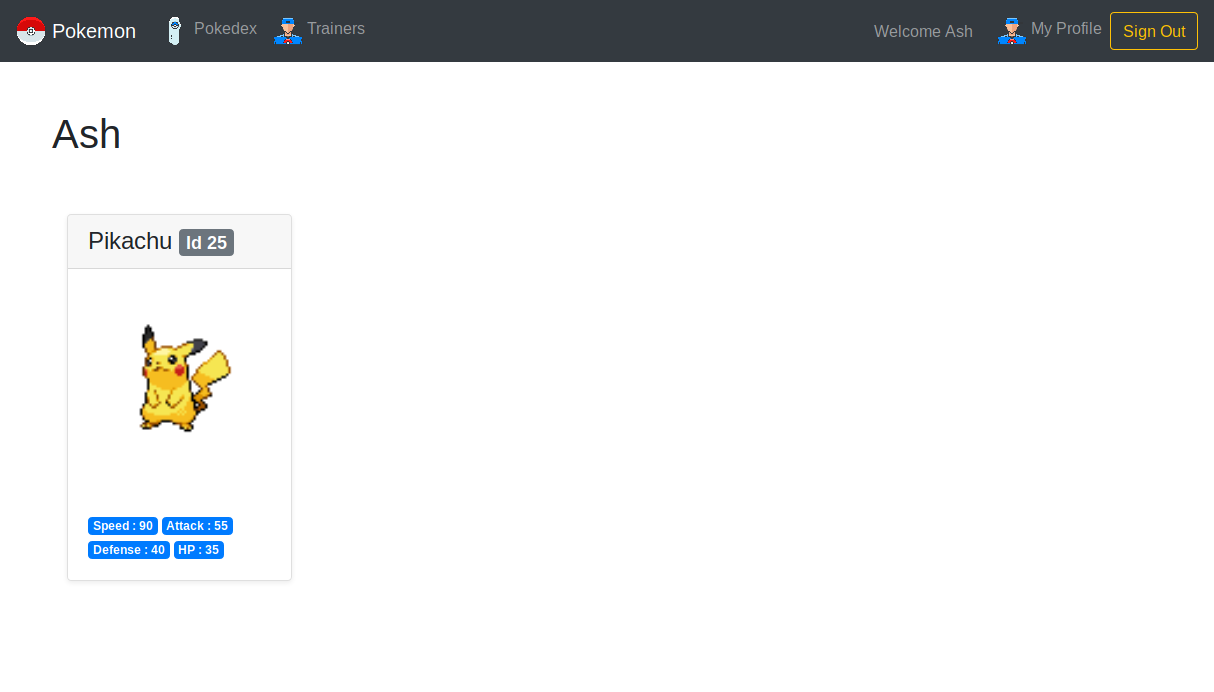
4.5.1. Le @Controller
Développez un controller ProfileController ou ajoutez la gestion de l’URL /profile dans le TrainerController.
Il serait pratique de pouvoir identifier quel est l’utilisateur connecté pour afficher ses informations !
Utilisez le SecurityContextHolder pour récupérer le Principal connecté, ou récupérez le Principal
en injection de dépendance (paramètre de méthode de @Controller).
Lorsque Spring Security est configuré pour utiliser l’authentification OIDC, le Principal est de type OidcUser. Avec ce type, vous pourrez accéder aux attributs de l’utilisation (nom, email, etc.).
|
4.5.2. Le TrainerService
La méthode getAllTrainers pourrait simplement renvoyer les dresseurs différents du dresseur connecté !
La page Trainers ressemblerait donc, pour Sacha à :
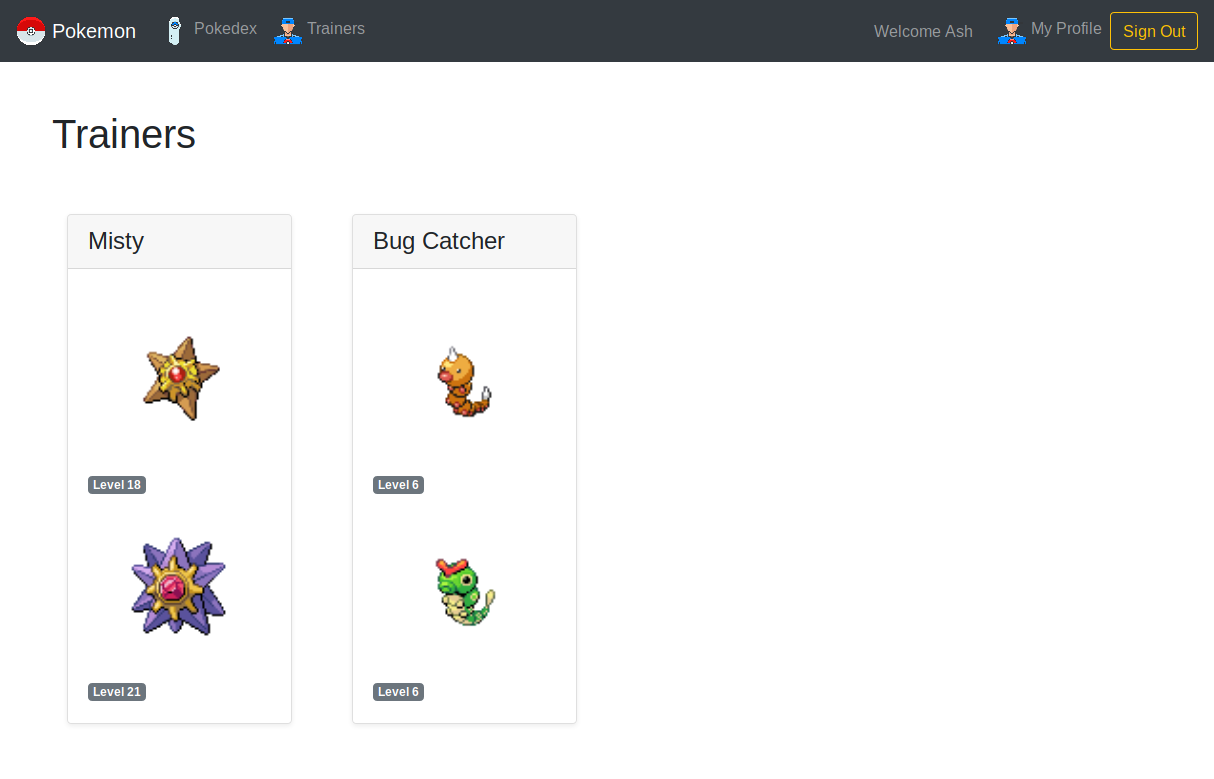
4.6. Impacts sur l’IHM avec Mustache
Nous pouvons également utiliser Mustache pour impacter l’IHM de notre application.
4.6.1. Le ControllerAdvice et ModelAttribute
ControllerAdvice est une annotation de Spring, permettant à des méthodes d’être partagées dans l’ensemble des controlleurs.
C’est plus propre que de faire de l’héritage :)
L’annotation @ModelAttribute permet de déclarer une valeur comme étant systématiquement ajoutée au Model ou ModelAndView de spring-mvc, sans avoir à le faire manuellement dans une méthode de controller.
Le test unitaire
Implémentez le test unitaire suivant :
1
2
3
4
5
6
7
8
9
10
11
12
13
14
15
16
17
18
19
20
21
22
23
24
25
26
27
package fr.univ_lille.alom.game_ui.trainers;
import org.junit.jupiter.api.Test;
import org.springframework.security.core.Authentication;
import org.springframework.security.core.context.SecurityContextHolder;
import org.springframework.security.core.userdetails.User;
import org.springframework.web.bind.annotation.ControllerAdvice;
import org.springframework.web.bind.annotation.ModelAttribute;
import static org.junit.jupiter.api.Assertions.*;
import static org.mockito.Mockito.mock;
import static org.mockito.Mockito.when;
class ConnectedTrainerControllerAdviceTest {
@Test
void connectedTrainerControllerAdviceTest_shouldBeAControllerAdvice() {
assertNotNull(ConnectedTrainerControllerAdvice.class.getAnnotation(ControllerAdvice.class));
}
@Test
void connectedTrainer_shouldUseModelAttribute() throws NoSuchMethodException {
var connectedTrainerMethod = ConnectedTrainerControllerAdvice.class.getDeclaredMethod("connectedTrainer");
var annotation = connectedTrainerMethod.getAnnotation(ModelAttribute.class);
assertNotNull(annotation);
}
}
L’implémentation
Implémentez le ConnectedTrainerControllerAdvice
1
2
3
4
5
6
7
8
9
10
11
12
13
14
15
16
17
18
19
20
package com.miage.alom.tp.game_ui.controller;
import org.springframework.security.core.context.SecurityContextHolder;
import org.springframework.security.core.userdetails.User;
import org.springframework.web.bind.annotation.ControllerAdvice;
import org.springframework.web.bind.annotation.ModelAttribute;
import java.security.Principal;
(1)
public class ConnectedTrainerControllerAdvice {
(2)
(3)
Trainer connectedTrainer(){
(4)
}
}
| 1 | Utilisez l’annotation @ControllerAdvice |
| 2 | Vous avez besoin d’un TrainerService ici. |
| 3 | Cette méthode doit utiliser @ModelAttribute |
| 4 | Retournez le Trainer connecté, en utilisant l’info du Principal connecté à l’application |
4.6.2. Utilisation
Ajoutez la property suivante dans votre application.properties:
spring.mustache.servlet.expose-request-attributes=trueCette property permet à Mustache de récupérer des attributs de requête dans le Model spring.
En particulier le token CSRF dont nous aurons besoin pour tous les formulaires dans notre application.
Vous pouvez créer une barre de navigation pour votre application, qui affiche le nom de l’utilisateur connecté, ainsi qu’un bouton pour se déconnecter:
1
2
3
4
5
6
7
8
9
10
11
12
13
14
15
16
17
18
19
20
21
22
23
24
25
26
27
28
29
30
31
32
33
<nav class="navbar navbar-expand-lg navbar-light bg-light">
<ul class="navbar-nav mr-auto">
<li class="nav-item">
<a class="nav-link" href="pokedex">
<img src="/icons/pokedex.png" width="30" height="30" class="d-inline-block align-top" alt="">
Pokedex
</a>
</li>
<li class="nav-item">
<a class="nav-link" href="trainers">
<img src="/icons/player.png" width="30" height="30" class="d-inline-block align-top" alt="">
Trainers
</a>
</li>
</ul>
{{#connectedTrainer}}
<span class="navbar-text mr-md-3">Welcome {{name}}</span>
<ul class="navbar-nav">
<li class="nav-item">
<a class="nav-link" href="profile">
<img src="/icons/player.png" width="30" height="30" class="d-inline-block align-top" alt="">
My Profile
</a>
</li>
</ul>
<form class="form-inline" action="/logout" method="post">
<input type="submit" class="btn btn-outline-warning my-2 my-sm-0" value="Sign Out"/>
<input type="hidden" name="{{_csrf.parameterName}}" value="{{_csrf.token}}"/>
</form>
{{/connectedTrainer}}
</nav>
5. Pour aller plus loin
-
implémentez un flow d’inscription au jeu (vous pouvez réutiliser la page 'register' du TP 5 comme point de départ) :
-
dans le
successHandlerdu customizer du.oauth2Login, il est possible de faire desresponse.sendRedirectpour rediriger l’utilisateur sur une page précise après son login
-
-
une fois un joueur connecté, il peut choisir l’un des 3 Pokemons starter (id 1, 4, ou 7) pour constituer son équipe de départ, s’il ne possède pas encore de Pokémon dans son équipe
-
la dernière étape de son inscription consiste à faire un
POSTsur l’API Trainers, pour modifier le Trainer du joueur en base de données.